Mac新手使用技巧——苹果电脑Mac如何打开打印机共享并添加用户
2023-09-25 441在办公过程中,许多用户为了方便多人使用一台打印机,都会将打印机设置共享。但有不少苹果电脑用户不知道苹果电脑怎么连接共享打印机,所以小编为大家整理分享的就是苹果电脑Mac如何打开打印机共享并添加用户的具体教程。

1.点击“苹果”菜单,选择“系统偏好设置”
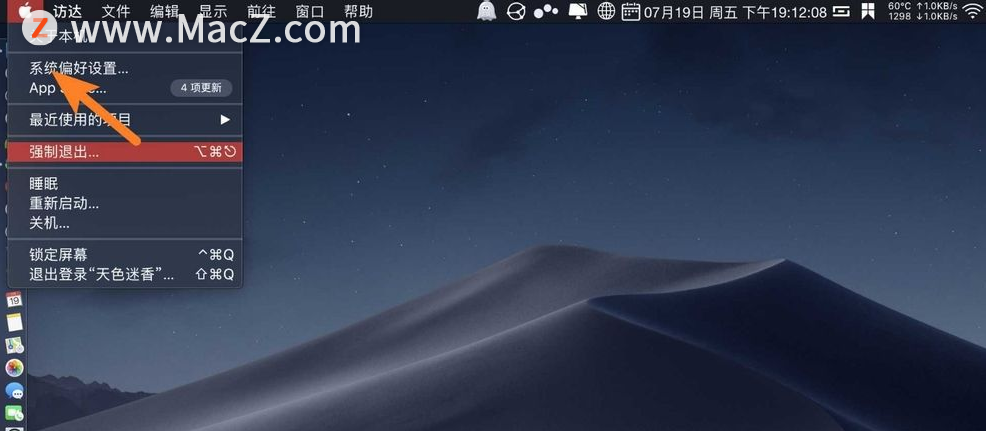
2.点击“共享”
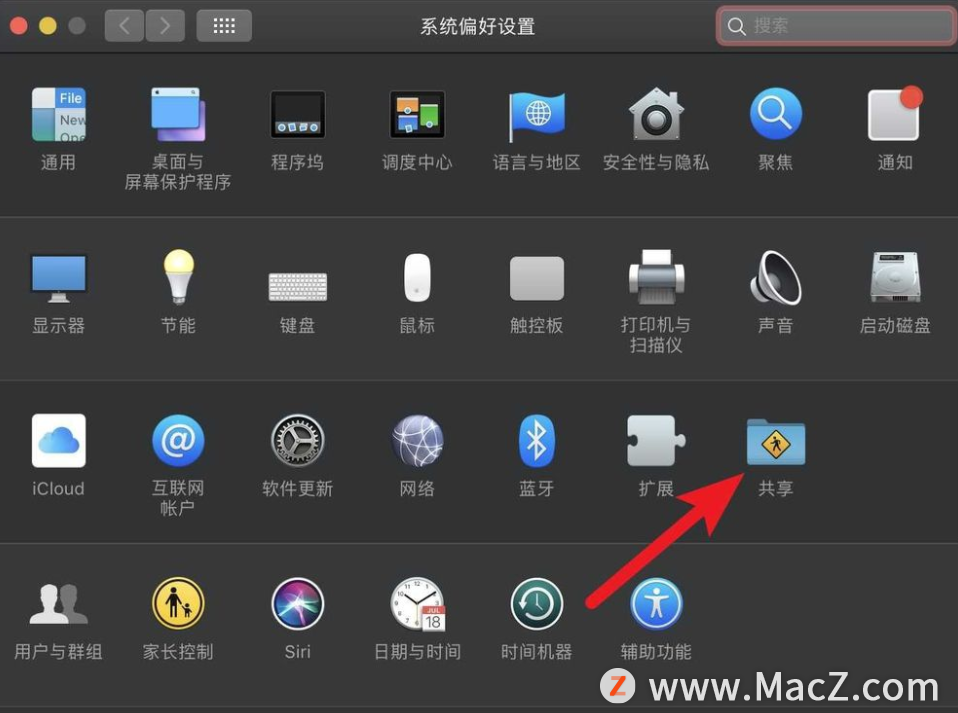
3.点击“打印机共享”,
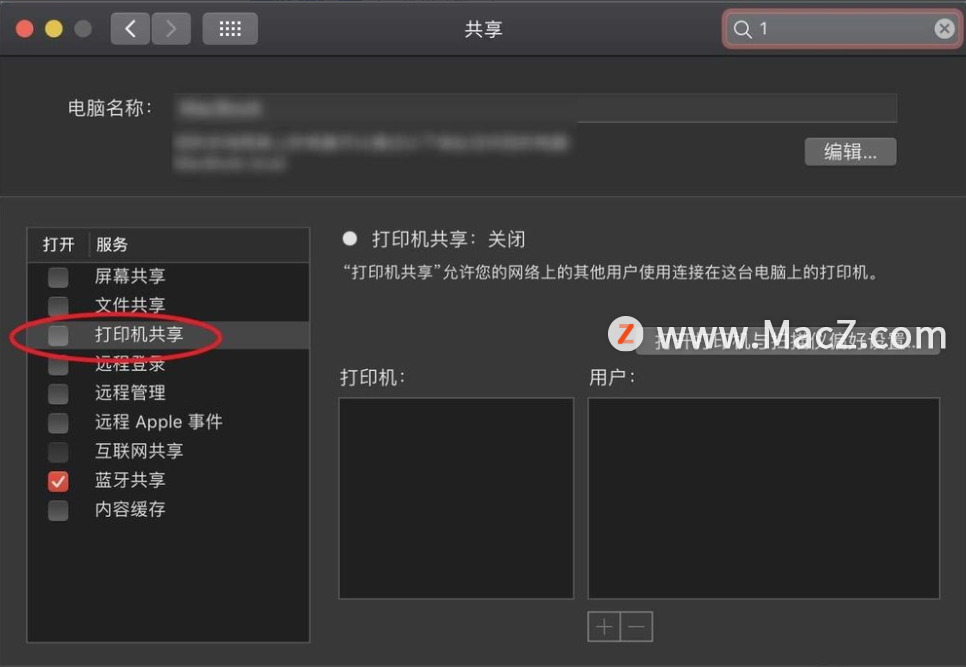
4.如果你的Mac连接了打印机,左边打印机会显示的,然后选择你的打印机,如图。这里未曾连接打印机,所以为无显示。
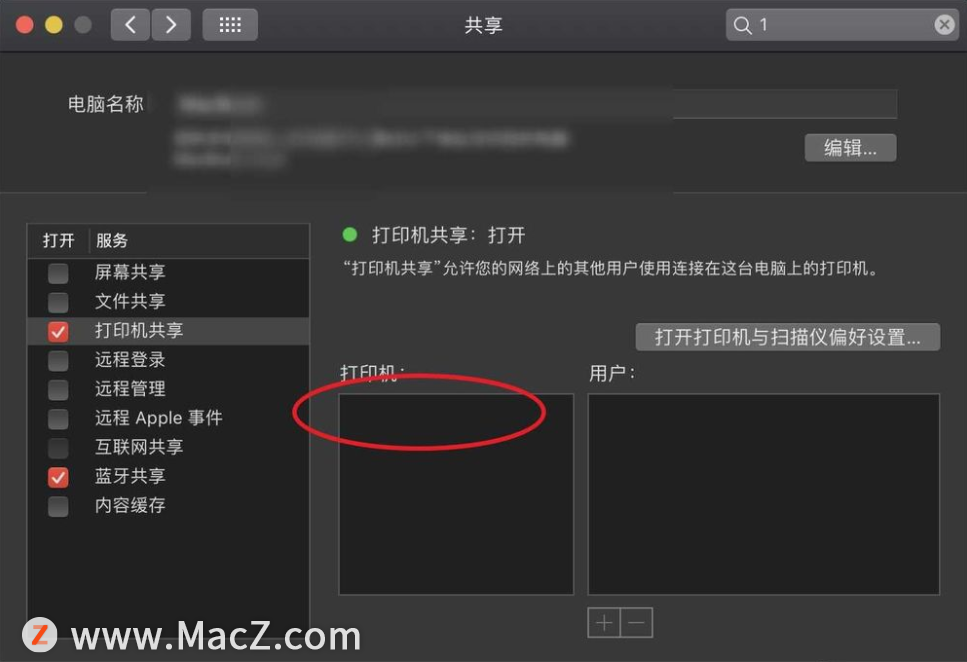
5.右边点击用户的+,
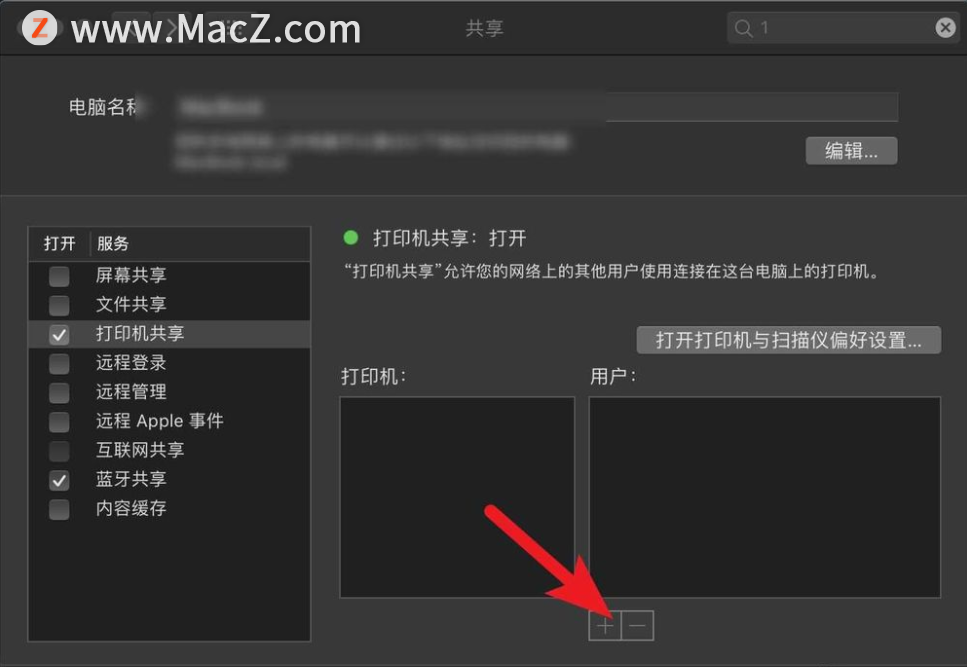
6.选择要添加共享打印机的用户名字,点击选择即可。
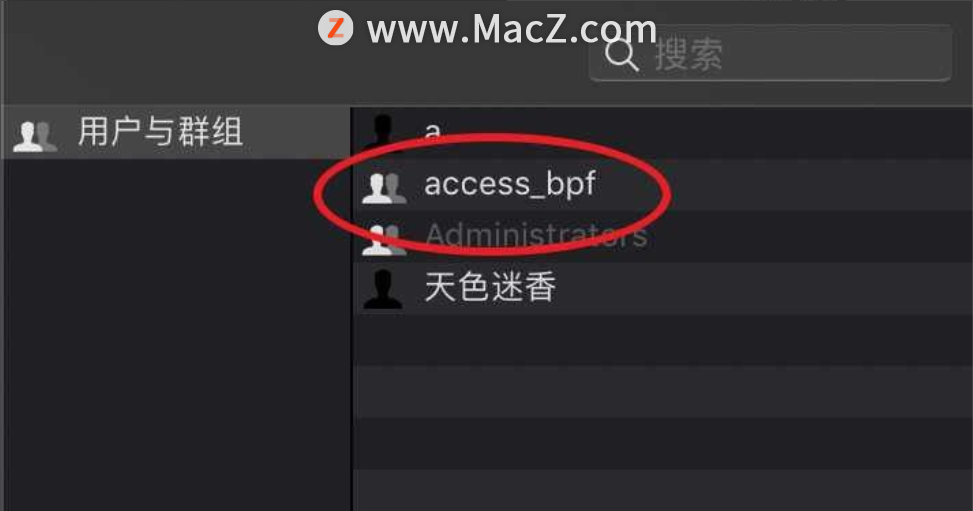
以上就是“苹果电脑Mac如何打开打印机共享并添加用户”全部内容,想学习更多Mac软件技巧及使用教程的快快关注我们吧!
相关资讯
查看更多最新资讯
查看更多-

- 4005mAh+27W 快充,1小时48分钟充满,iPhone 16e 0-100 充电全程测试
- 2025-03-12 172
-

- 苹果键盘26年来变革!未来Mac统一采用多了一条线的静音键
- 2025-03-09 174
-

- iPhone 16e到底适合哪些人买 哪些人要避坑:一文读懂
- 2025-03-08 180
-

- 再补就真买得起了!苹果 M4 MacBook Air 16G 首发 7 折 5799 元 12 期免息
- 2025-03-08 253
-

- iPhone 17 Air续航或不会成为短板?消息称将配备高密度电池
- 2025-03-08 240
热门应用
查看更多-

- 快听小说 3.2.4
- 新闻阅读 | 83.4 MB
-

- 360漫画破解版全部免费看 1.0.0
- 漫画 | 222.73 MB
-

- 社团学姐在线观看下拉式漫画免费 1.0.0
- 漫画 | 222.73 MB
-

- 樱花漫画免费漫画在线入口页面 1.0.0
- 漫画 | 222.73 MB
-

- 亲子餐厅免费阅读 1.0.0
- 漫画 | 222.73 MB
-
 下载
下载
湘ICP备19005331号-4copyright?2018-2025
guofenkong.com 版权所有
果粉控是专业苹果设备信息查询平台
提供最新的IOS系统固件下载
相关APP应用及游戏下载,绿色无毒,下载速度快。
联系邮箱:guofenkong@163.com









